CORREO ELECTRONICO
Correo Electrónico
Creación de una cuenta
Datos personales básicos
Lo primero que debes hacer es introducir unos datos personales básicos antes de poder continuar. Además, este es el momento en el que debes elegir la dirección de correo que quieres usar y su contraseña.
Estos son los datos que debes introducir en este primer paso para poder continuar el proceso de registro de una nueva cuenta de correo electrónico de Gmail:
· Nombre y apellidos. Tu nombre y apellidos. Se mostrarán como remitente en los mensajes que envíes.
· Nombre de usuario. Esta será tu dirección de correo electrónico. Debe ser única (que nadie la haya elegido ya) y solo puede contener letras, números y puntos.
· Contraseña. La contraseña para iniciar sesión en tu cuenta de correo y resto de servicios de Google. Debe tener ocho caracteres al menos, combinando letras, números y símbolos. Deberás introducirla dos veces.
Verificación por número de teléfono
Ten en cuenta que este proceso solo sirve para verificar tu cuenta y que no eres un robot o un sistema automatizado para crear cuentas. Dicho número de teléfono no se añade a tu perfil, a no ser que lo incluyas tú en el siguiente paso. Al pulsar Siguiente se te enviará un mensaje de texto al número que elegiste. Dicho mensaje incluye un código que empieza del estilo G-123456. Debes introducir solo los números en el formulario para verificar que ese número de teléfono te pertenece. Pulsa Verificar.
La política de privacidad
Lo primero que debes hacer es introducir unos datos personales básicos antes de poder continuar. Además, este es el momento en el que debes elegir la dirección de correo que quieres usar y su contraseña.
Tras pulsar Siguiente en el apartado anterior, es posible que veas una pantalla para verificar tu número de teléfono. No es un proceso obligatorio para todas las cuentas, sino que parece ser que Google lo activa solo bajo algunas circunstancias. En este recuadro debes introducir tu número de teléfono móvil para poder continuar (incluyendo el prefijo del país).
Tras pulsar Siguiente en el apartado anterior, es posible que veas una pantalla para verificar tu número de teléfono. No es un proceso obligatorio para todas las cuentas, sino que parece ser que Google lo activa solo bajo algunas circunstancias. En este recuadro debes introducir tu número de teléfono móvil para poder continuar (incluyendo el prefijo del país).
Ya casi hemos terminado, pero hay un último paso que debes considerar, la política de privacidad.
Deberás aceptarla para continuar, aunque hay varios apartados que puedes configurar si no estás de acuerdo con la configuración predeterminada.
Ya casi hemos terminado, pero hay un último paso que debes considerar, la política de privacidad.
Deberás aceptarla para continuar, aunque hay varios apartados que puedes configurar si no estás de acuerdo con la configuración predeterminada.
Adjuntar archivos
Un archivo adjunto es un documento que se envía junto con un mensaje. Imagina un mensaje escrito en una hoja con un clip que sostiene algunas fotos u otro documento, de esta misma forma puedes enviar archivos adjuntos por correo electrónico.
Insertar imágenes
Seleccione la imagen que quiera y, después, Insertar.
Cambiar de tamaño o mover las imágenes
Para cambiar el tamaño de una imagen, selecciónela y arrastre uno de los controladores de la esquina.
Para ajustar texto alrededor de una imagen, selecciónela y, luego, seleccione una opción de ajuste.

Sugerencia: Seleccione una opción que no sea En línea con el texto y podrá mover la imagen alrededor de la página: seleccione la imagen y arrástrela.
Adjuntar videos

En primer lugar, lo primero que tenemos que hacer es, lógicamente, abrir un documento en blanco de Word y, después, en el lugar en el que queramos añadir el vídeo, seguir la ruta Insertar > Vídeo en línea. La aplicación nos dejará dos opciones a partir de ese momento.
Administración de cuenta mediante carpetas
La administración por carpetas es una forma de mantener todos nuestros mensajes de manera ordenada y los pasos para poder administrar nuestra cuenta de correo electrónico son muy fáciles.
Pasos para la administración mediante carpetas:
En la parte izquierda del monitor aparecerá una lista de Carpetas que trae
por Defecto
Seleccionamos donde dice Nueva Carpeta.
Pondremos nombre a la carpeta.
A las carpetas por defecto podemos agregarle subcarpetas de igual manera a las carpetas que nosotros creemos para una mejor organización.
Damos click derecho a la carpeta a la que asignaremos la subcarpeta, se desplegara una lista de opciones que podemos hacer a esta, y seleccionaremos Nueva Subcarpeta.
Así tenemos nuestra carpeta y subcarpeta.


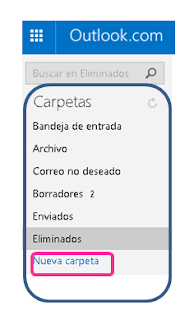







Comentarios
Publicar un comentario